Khi máy tính của bạn gặp sự cố, việc theo dõi cách mọi thứ đang vận hành có thể giúp bạn chẩn đoán và khắc phục vấn đề. Ngay cả khi mọi thứ hoạt động bình thường, thông tin này vẫn cực kỳ hữu ích để bạn tối ưu hóa hệ thống. Tất cả những dữ liệu quan trọng đó đều có sẵn trong tab Hiệu suất (Performance) của Trình quản lý Tác vụ (Task Manager) trên Windows – cùng với một tùy chọn nâng cao hơn mà bạn nên biết.
Tab Hiệu suất (Performance) trong Trình quản lý Tác vụ là gì?
Tab Hiệu suất trong Trình quản lý Tác vụ cung cấp một cái nhìn tổng quan toàn diện và theo thời gian thực về việc sử dụng tài nguyên máy tính Windows của bạn. Nó hiển thị các biểu đồ và dữ liệu hữu ích khác, cho phép bạn giám sát hiệu suất hệ thống, xác định các điểm nghẽn (bottlenecks) và quản lý hiệu quả các ứng dụng tiêu tốn nhiều tài nguyên.
Bạn có thể truy cập tab Hiệu suất bằng cách nhấp chuột phải vào một vùng trống trên thanh tác vụ và chọn Trình quản lý Tác vụ (Task Manager), hoặc nhấn tổ hợp phím Ctrl + Shift + Esc bất cứ lúc nào. Trong cửa sổ Trình quản lý Tác vụ, hãy nhấp vào Hiệu suất (Performance) ở menu bên trái để mở tab này.
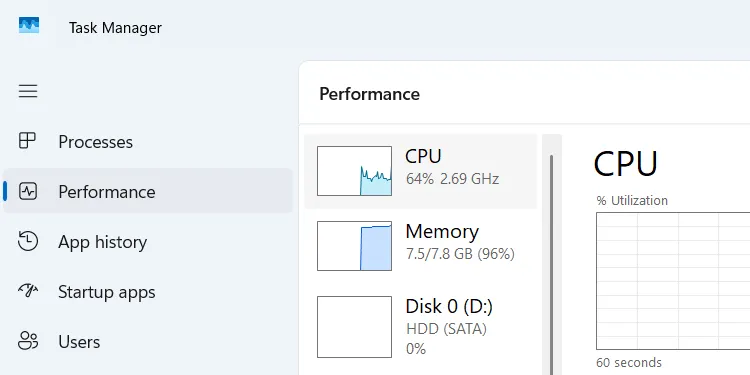 Giao diện Task Manager trên Windows, minh họa cách truy cập tab Hiệu suất (Performance) để theo dõi tài nguyên hệ thống.
Giao diện Task Manager trên Windows, minh họa cách truy cập tab Hiệu suất (Performance) để theo dõi tài nguyên hệ thống.
Hiểu và sử dụng Tab Hiệu suất (Performance) hiệu quả
Tab Hiệu suất được chia thành nhiều phần; những phần xuất hiện sẽ phụ thuộc vào cấu hình máy tính của bạn. Dưới đây là những gì bạn thường thấy, cùng với các ví dụ về các trường hợp sử dụng phổ biến.
CPU
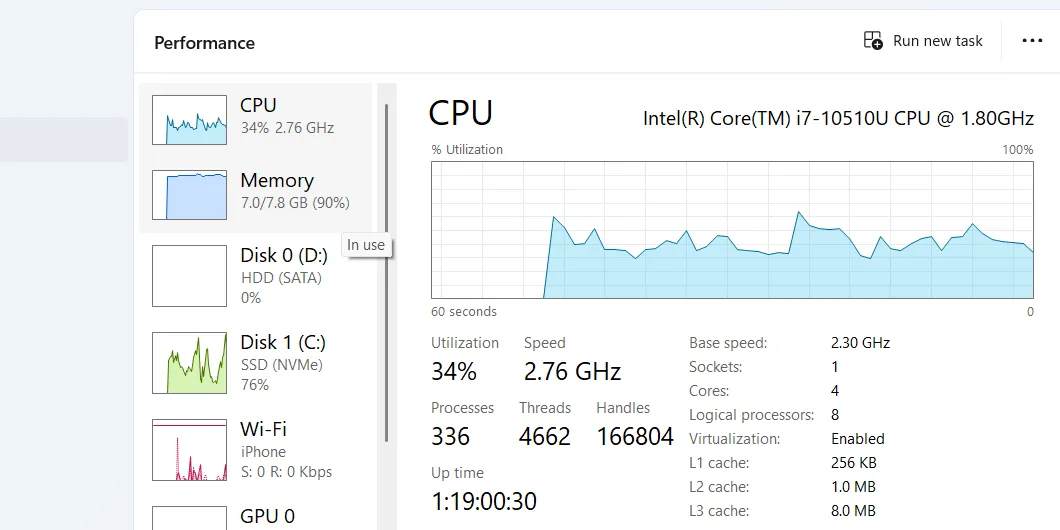 Phần CPU trong tab Hiệu suất của Trình quản lý Tác vụ, hiển thị biểu đồ và thông số sử dụng CPU theo thời gian thực.
Phần CPU trong tab Hiệu suất của Trình quản lý Tác vụ, hiển thị biểu đồ và thông số sử dụng CPU theo thời gian thực.
Phần này hiển thị mức sử dụng CPU theo thời gian thực thông qua biểu đồ và phần trăm. Nó cung cấp thông tin chi tiết về bộ xử lý, bao gồm tên, số lõi, số luồng và tốc độ xung nhịp. Bạn cũng có thể sử dụng nó để giám sát thời gian hoạt động của hệ thống (uptime) và theo dõi các tiến trình đang chạy.
Một lý do phổ biến để truy cập tab CPU là khi bạn nhận thấy PC của mình hoạt động ì ạch trong các tác vụ nặng như chơi game hoặc chỉnh sửa video. Nếu phần này hiển thị mức sử dụng cao (90–100%), điều đó cho thấy một điểm nghẽn. Từ đó, bạn có thể tìm cách khắc phục tình trạng sử dụng CPU cao trên máy tính Windows của mình.
Bộ nhớ (RAM)
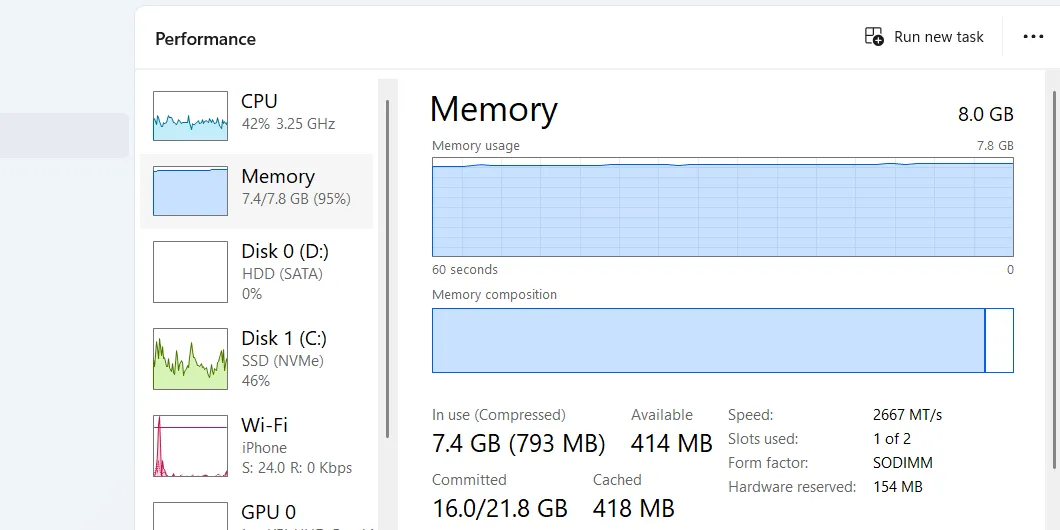 Mục Bộ nhớ (Memory) trong tab Hiệu suất của Task Manager, cho thấy dung lượng RAM đã sử dụng, còn trống và các thông tin chi tiết về bộ nhớ.
Mục Bộ nhớ (Memory) trong tab Hiệu suất của Task Manager, cho thấy dung lượng RAM đã sử dụng, còn trống và các thông tin chi tiết về bộ nhớ.
Bộ nhớ truy cập ngẫu nhiên (RAM), hay gọi tắt là “bộ nhớ”, là nơi lưu trữ tạm thời, tốc độ cao mà PC của bạn dùng để giữ các chương trình đang chạy. Phần này hiển thị tổng dung lượng RAM của máy tính, bao gồm cả lượng RAM đang được sử dụng và dung lượng còn trống.
Committed (Đã cam kết) đề cập đến bộ nhớ đã được dành riêng, trong khi Paged pool (Vùng bộ nhớ được phân trang) cho thấy lượng không gian ổ đĩa mà Windows sẽ sử dụng làm file phân trang (một phần ổ đĩa được sử dụng như RAM ảo khi bộ nhớ vật lý của bạn sắp hết). Các thông tin hữu ích khác bao gồm tốc độ bộ nhớ và số khe cắm RAM đang được sử dụng/còn trống trên máy tính của bạn.
Phần bộ nhớ phát huy tác dụng nhất khi bạn nhận thấy máy tính của mình trở nên chậm chạp khi thực hiện đa nhiệm. Khi mức sử dụng bộ nhớ ở khoảng 90–100%, bạn cần tìm cách xác định nguyên nhân gây ra tình trạng sử dụng RAM cao và khắc phục nó. Thông thường, việc này bao gồm việc đóng các ứng dụng tiêu tốn nhiều bộ nhớ như Chrome hay phần mềm đồ họa nặng.
Ổ đĩa (Disk)
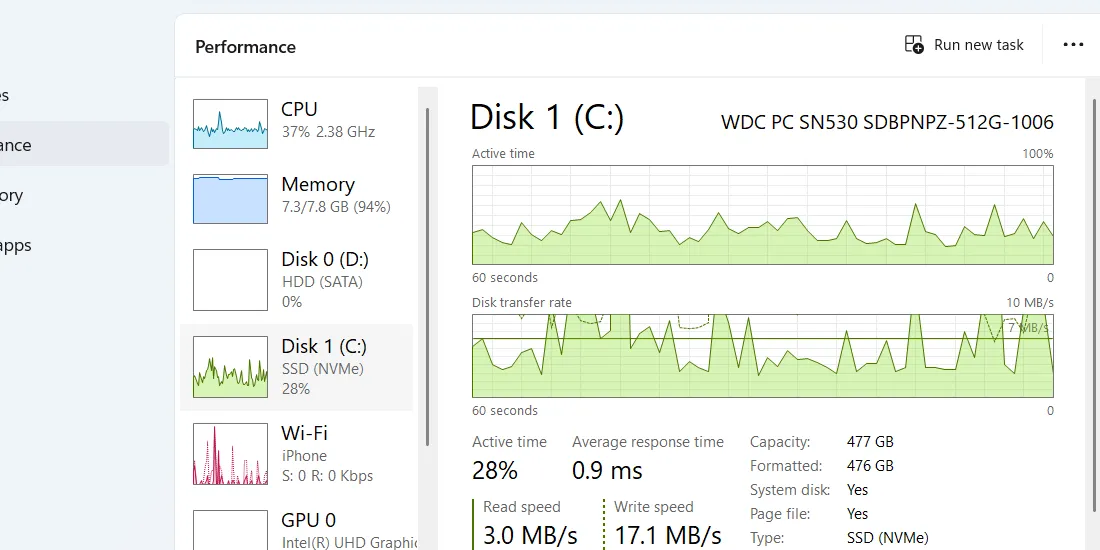 Phần Ổ đĩa (Disk) trong tab Hiệu suất của Trình quản lý Tác vụ, hiển thị hoạt động đọc/ghi và thông tin chi tiết về ổ cứng trên Windows.
Phần Ổ đĩa (Disk) trong tab Hiệu suất của Trình quản lý Tác vụ, hiển thị hoạt động đọc/ghi và thông tin chi tiết về ổ cứng trên Windows.
Nếu máy tính của bạn có nhiều hơn một ổ đĩa lưu trữ, mỗi ổ sẽ có phần riêng trong Trình quản lý Tác vụ (ví dụ: Disk 0 và Disk 1). Phần này hiển thị hoạt động của ổ đĩa, với các biểu đồ riêng biệt cho thời gian hoạt động (active time) và tốc độ truyền tải (transfer rate). Nó cũng hiển thị thông tin như dung lượng, loại ổ đĩa, tốc độ đọc/ghi và liệu đó có phải là Ổ đĩa hệ thống (System disk) (ổ đĩa cài đặt Windows) hay không.
Mức sử dụng ổ đĩa cao có thể cho thấy một điểm nghẽn, đặc biệt khi truyền hoặc tải file. Thông tin trong phần này cũng có thể giúp bạn khắc phục sự cố các ứng dụng gây ra việc sử dụng ổ đĩa quá mức. Nghiên cứu phần này cũng sẽ giúp bạn đưa ra quyết định sáng suốt về việc có cần nâng cấp bộ nhớ hay chuyển sang ổ SSD để tăng tốc hoạt động hay không.
Wi-Fi/Ethernet
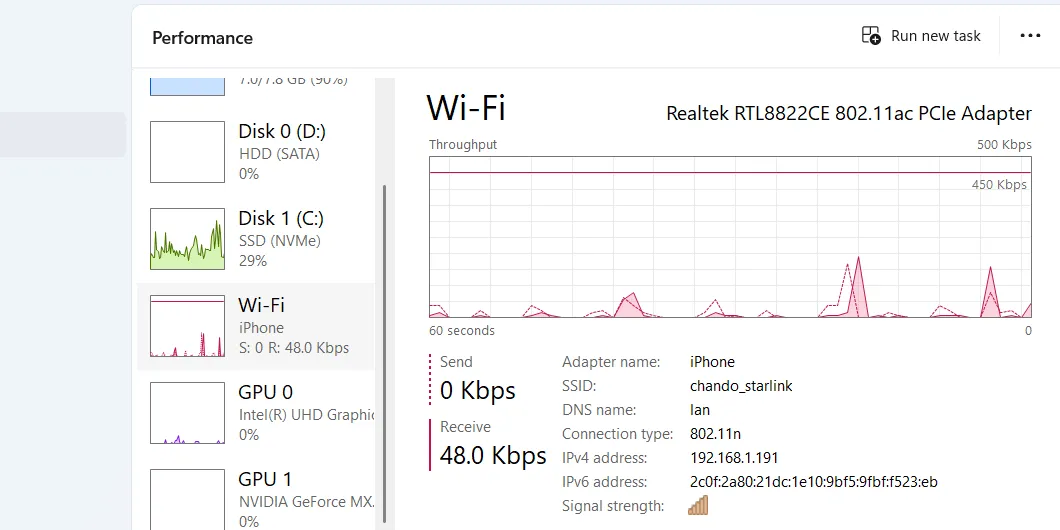 Mục Wi-Fi/Ethernet trong tab Hiệu suất của Task Manager, minh họa dữ liệu sử dụng mạng và tốc độ truyền tải trên máy tính Windows.
Mục Wi-Fi/Ethernet trong tab Hiệu suất của Task Manager, minh họa dữ liệu sử dụng mạng và tốc độ truyền tải trên máy tính Windows.
Phần Wi-Fi hoặc Ethernet (tùy thuộc vào loại kết nối của bạn) hiển thị dữ liệu sử dụng mạng của bạn theo thời gian thực, bao gồm tốc độ gửi/nhận dữ liệu. Bạn cũng nhận được các thông tin hữu ích như tên bộ điều hợp, địa chỉ IP cục bộ và cường độ tín hiệu.
Tab mạng này rất hữu ích khi bạn gặp sự cố kết nối hoặc tốc độ internet chậm – thật dễ dàng kiểm tra xem kết nối có ổn định hay hoạt động ở tốc độ bạn mong đợi hay không. Bạn cũng có thể sử dụng phần này để xác định các ứng dụng đang ngốn băng thông. Ngoài ra, nó cũng hữu ích để theo dõi cường độ tín hiệu khi tối ưu vị trí bộ định tuyến (router) của bạn.
GPU
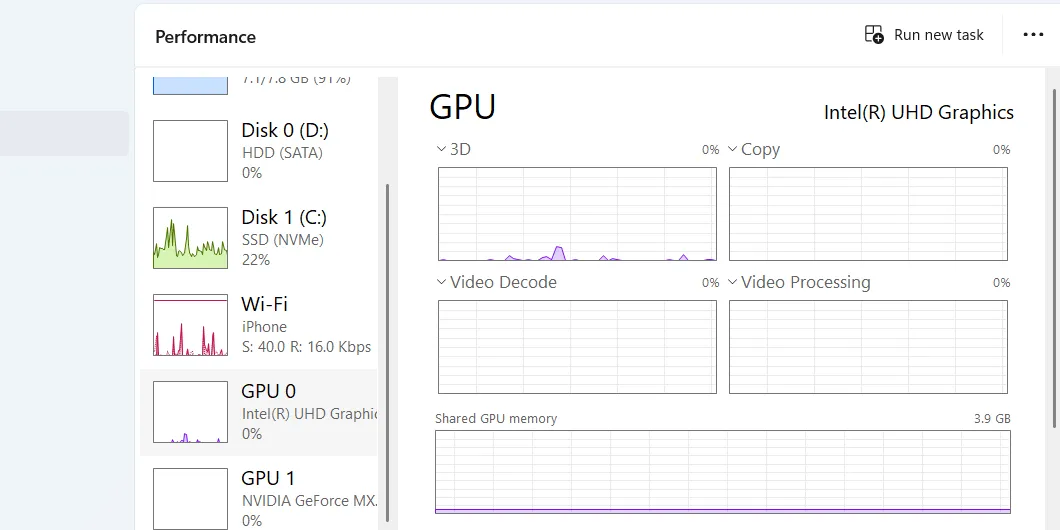 Phần GPU trong tab Hiệu suất của Trình quản lý Tác vụ, hiển thị mức độ sử dụng card đồ họa và thông tin bộ nhớ GPU.
Phần GPU trong tab Hiệu suất của Trình quản lý Tác vụ, hiển thị mức độ sử dụng card đồ họa và thông tin bộ nhớ GPU.
Tương tự như Ổ đĩa, bạn sẽ thấy nhiều tab GPU nếu máy tính của bạn có nhiều hơn một card đồ họa được cài đặt. Mỗi tab hiển thị số liệu thống kê sử dụng GPU trên các tiến trình khác nhau, bao gồm kết xuất 3D, xử lý video và giải mã video. Nó cũng hiển thị thông tin cụ thể về GPU, chẳng hạn như kiểu máy và bộ nhớ chuyên dụng/chia sẻ.
Phần GPU rất quan trọng để giám sát hiệu suất đồ họa, đặc biệt khi chơi game hoặc chỉnh sửa video. Nó cũng giúp bạn kiểm tra xem card đồ họa của mình có hoạt động bình thường hay không. Hơn nữa, nó có thể giúp bạn hiểu các mẫu sử dụng GPU của mình để bạn biết có cần nâng cấp phần cứng hay tối ưu phần mềm hay không.
Bạn cũng nên sử dụng Resource Monitor (Giám sát Tài nguyên)
Tab Hiệu suất rất tốt cho một cái nhìn tổng quan nhanh chóng, cấp cao về cách máy tính của bạn đang hoạt động. Nếu bạn muốn có một phân tích chi tiết bao gồm mọi tiến trình hoạt động, bạn nên sử dụng Resource Monitor (Giám sát Tài nguyên) thay thế. Nó có thể giúp bạn đào sâu nguyên nhân gốc rễ của vấn đề bạn đang gặp phải tốt hơn tab Hiệu suất.
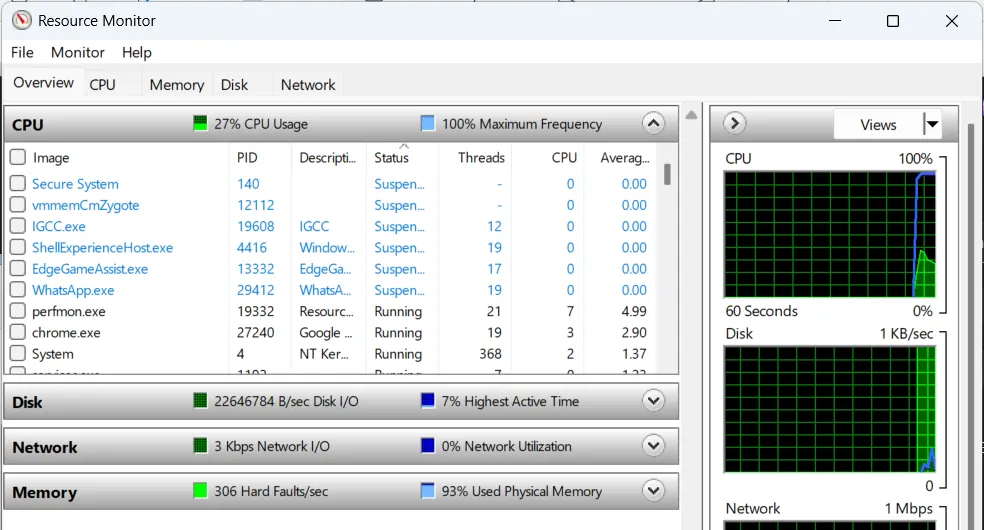 Giao diện Resource Monitor (Giám sát Tài nguyên) trên Windows, cung cấp cái nhìn chi tiết về việc sử dụng CPU, Bộ nhớ, Đĩa và Mạng.
Giao diện Resource Monitor (Giám sát Tài nguyên) trên Windows, cung cấp cái nhìn chi tiết về việc sử dụng CPU, Bộ nhớ, Đĩa và Mạng.
Có một phím tắt để truy cập Resource Monitor từ tab Hiệu suất mà bạn vừa sử dụng. Nhấp vào biểu tượng ba dấu chấm ở góc trên cùng bên phải và chọn Resource Monitor (Giám sát Tài nguyên) từ menu. Để mở nó một cách độc lập, chỉ cần nhập “resource monitor” vào menu Bắt đầu (Start menu).
 Cách mở Resource Monitor từ tab Hiệu suất của Task Manager trên Windows, hiển thị menu tùy chọn.
Cách mở Resource Monitor từ tab Hiệu suất của Task Manager trên Windows, hiển thị menu tùy chọn.
Khi mở ra, bạn sẽ thấy Resource Monitor nâng cao hơn rất nhiều. Để tìm hiểu thêm, chúng tôi đã hướng dẫn cách khắc phục các vấn đề khác nhau bằng Resource Monitor.
Windows có rất nhiều công cụ giúp bạn tối ưu hóa hiệu suất hoặc khắc phục sự cố. Việc học cách điều hướng các tiện ích tích hợp này sẽ giúp bạn không phải cài đặt phần mềm bên thứ ba không cần thiết. Nắm vững tab Hiệu suất của Trình quản lý Tác vụ là một bước khởi đầu tuyệt vời để trở nên thành thạo hơn với hệ thống Windows của bạn. Hãy thử áp dụng ngay để theo dõi và cải thiện hiệu suất PC của bạn nhé!


